Slå Global Logging På eller Av i Microsoft Outlook 365

Microsoft Support spurte om å dele feilloggen fra Outlook-app, men vet ikke hvordan? Finn her trinnene for Outlook Global Logging og Advanced Logging.
Sjekk disk, ofte kjent som chkdsk, er et viktig Windows-verktøy for å overvåke helsen til diskene dine. Når harddiskene dine begynner å virke og du begynner å få diskfeil, kan verktøyet Sjekk disk være en velsignelse å ha.
Men med dusinvis av chkdsk-kommandoparametere der ute, kan det være et forvirrende prospekt å vite når man skal bruke chkdsk-kommandoen og hvilke parametere man skal ringe. For å hjelpe deg i oppgaven med å opprettholde helsen til stasjonene dine, her er alt du trenger å vite for å kjøre chkdsk reparasjonskommandoen.
Innhold
Hva er chkdsk og hva gjør det?
Sjekk disk-verktøyet er integrert i Windows og brukes til å skanne (ikke-fysiske) harddisker på PC-en og sikre at de er fri for korrupte filer.
Check Disk analyserer integriteten til filsystemet og filmetadataene på en disk og ser etter logiske og fysiske feil. Logiske feil er ødelagte oppføringer i diskens hovedfiltabell (en viktig struktur som forteller stasjonen hvordan filene er ordnet) og fikses automatisk av Check Disk-verktøyet.
Sjekk disk fikser mindre problemer som tidsstempelfeil og filstørrelsesdata på stasjonen, mens større problemer som fysiske feil merkes og flagges slik at de ikke brukes og skaden er begrenset. Alt dette sikrer at dataene på disken ikke kompromitteres, og at disken forblir sunn og funksjonell.
Selv om funksjonen til Check Disk-verktøyet ikke er lett å forstå, trenger man ikke akkurat å vite detaljene for å vite når man skal kjøre det.
Når du skal bruke chkdsk (sjekk disk) på Windows
Det anbefales å kjøre Chkdsk-verktøyet hvis datamaskinen begynner å vise oppstartsfeil, inkludert, men ikke begrenset til, de som er oppført nedenfor:
I tillegg til disse, hvis du oppdager at diskene dine gir feil aldri så ofte og mange filer blir korrupte, bør kjører chkdsk være i stand til å skanne og fikse de myke dårlige sektorene for deg.
Disse problemene kan oppstå på grunn av en rekke årsaker. Hvis systemet ditt slår seg av av seg selv eller du opplever systemkrasj ofte, kan du forvente at systemfilkorrupsjon vil finne sted over tid.
Hvordan bruke chkdsk reparasjonskommandoen
Sjekk disk-verktøyet kjøres av en enkel chkdsk-reparasjonskommando, som kan kjøres ved å bruke enten ledeteksten eller PowerShell. Du må imidlertid kjøre din valgte Windows-terminal med administratorrettigheter. For å gjøre det, trykk Start, skriv inn cmd , og klikk deretter på Kjør som administrator .
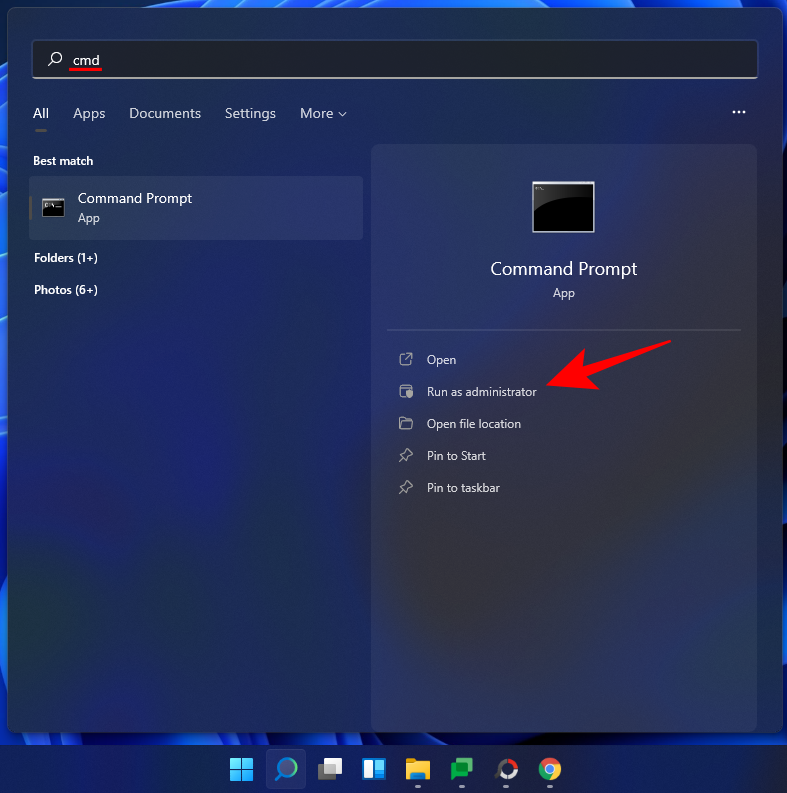
Skriv nå følgende kommando:
chkdsk
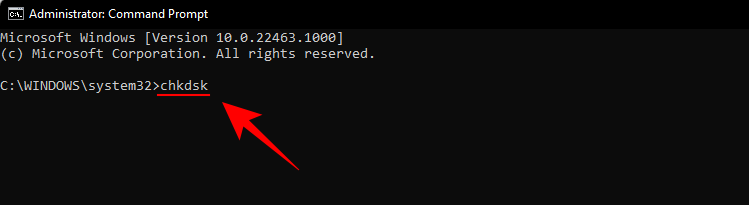
Trykk deretter Enter. Med denne enkle kommandoen, siden ingen stasjoner eller parametere er uthevet, kjører Sjekk disk-verktøyet kun i skrivebeskyttet modus.
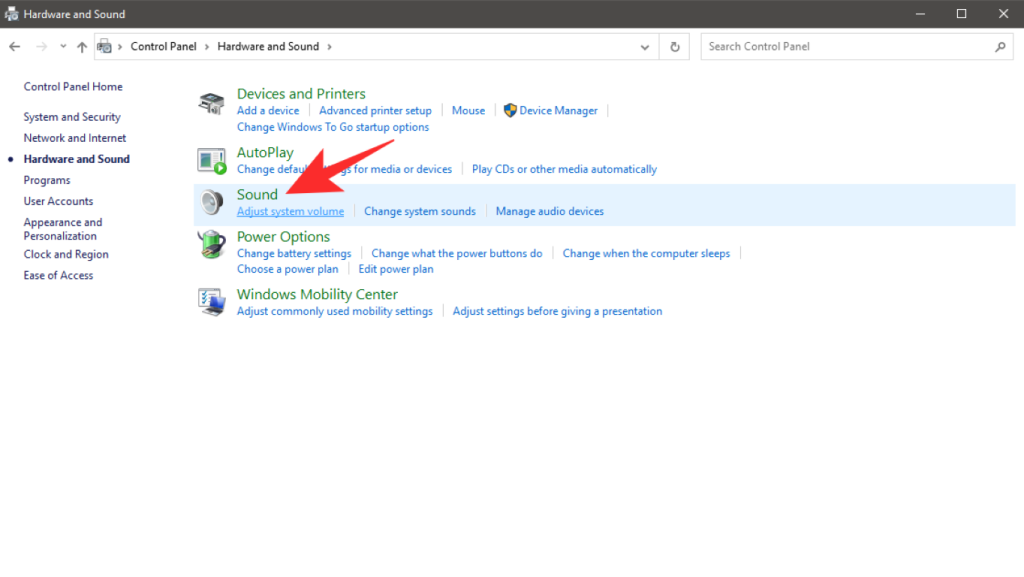
Hvis du ikke vil demontere stasjonen og kjøre en nettskanning i stedet (disken forblir aktiv), skriv inn følgende kommando:
chkdsk c: /scan /forceofflinefix
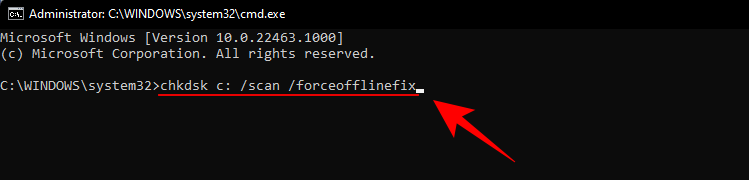
Trykk deretter Enter. Sjekk Disk-verktøyet vil identifisere problemene og sette dem i kø for å bli løst når volumet er frakoblet.
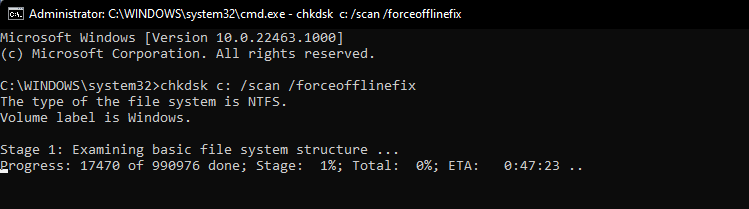
Du kan også skanne et volum og fikse problemer mens du bruker det. For dette, skriv inn følgende kommando:
chkdsk c: /r /scan /perf
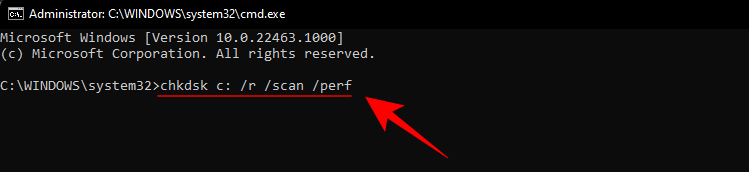
Trykk deretter Enter. Check Disk vil fikse problemene med den valgte disken mens du bruker den.
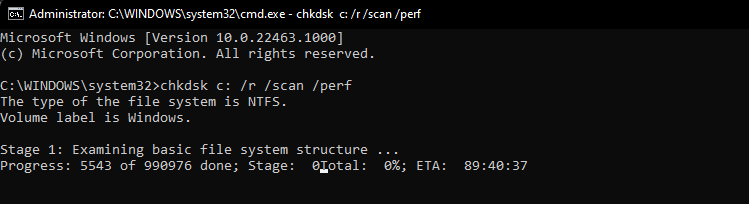
Hva betyr de forskjellige chkdsk-parametrene?
Bortsett fra chkdskkommandoen og det angitte diskvolumet, er alt annet en tilleggsparameter som forteller Check Disk-verktøyet nøyaktig hva det skal gjøre. Her er noen viktige chkdsk-kommandoparametere og hva de gjør:
| Kommandoparameter | Tiltenkt resultat |
| /f | Denne kommandoen fikser eventuelle feil som finnes på disken |
| /skann | Dette kjører en nettskanning (volumet trenger ikke demonteres), men reparerer ikke volumet. |
| /r | Dette forteller chkdsk å se etter dårlige sektorer og hente lesbar informasjon fra dem. Hvis /scan ikke er spesifisert, er /f underforstått |
| /x | Antyder /f og vil tvinge demontering av volumet om nødvendig. |
| /perf | Lar chkdsk bruke flere systemressurser og kjøre skanningen raskere (krever /scan- kommandoen). |
| /spotfix | Demonterer volumet kort for å fikse problemer som ble sendt til loggfilen. |
| /? | Gir hjelp med chkdsk-kommandoer (de som er oppført ovenfor og diverse andre). |
Bortsett fra disse vanlige kommandoparametrene, støtter chkdsk også en haug med andre kommandoer. For å få en fullstendig liste, sjekk ut dette Microsoft-dokumentet .
Populære chkdsk-kommandoer
Hvordan bruke chkdsk for oppstartspartisjoner
Oppstartspartisjonen er systemstasjonen din, den som datamaskinen starter opp med. For de fleste er dette C:-stasjonen, og den må håndteres annerledes slik at Check Disk-verktøyet kan skanne og fikse det på riktig måte.
Trygt å si at chkdsk ikke kan gjøre det hvis datamaskinen brukes. Kontroller disk-verktøyet vil imidlertid gi deg muligheten til å starte datamaskinen på nytt og kjøre kommandoen før datamaskinen starter opp, slik at den har all tilgangen den trenger. For å gjøre det, skriv inn følgende kommando:
chkdsk c: /r
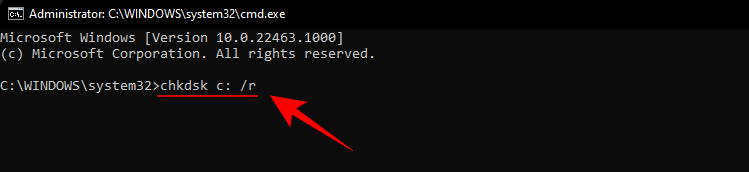
Trykk deretter Enter. Du vil få en melding som forteller deg at Check Disk "ikke kan låse gjeldende stasjon ... fordi volumet er i bruk av en annen prosess". I stedet vil den spørre deg om du vil planlegge det neste gang systemet starter på nytt. Skriv inn Yog trykk Enter.
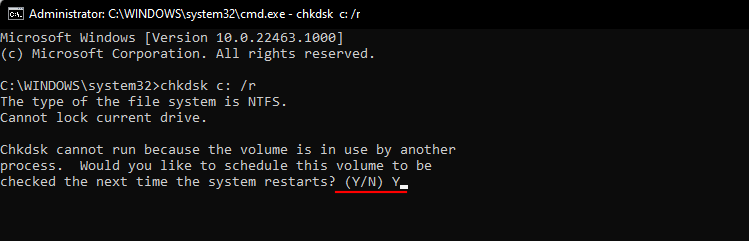
Hvis du vil, kan du starte systemet på nytt nå og fortsette med skanningen.
En alternativ måte å sjekke disk i Windows 11
Sjekk disk-verktøyet kan også kjøres fra selve diskens egenskaper. Slik gjør du det:
Trykk for Win + Eå åpne Filutforsker og klikk deretter på Min PC i venstre rute. Høyreklikk på stasjonen du vil sjekke og velg Egenskaper .
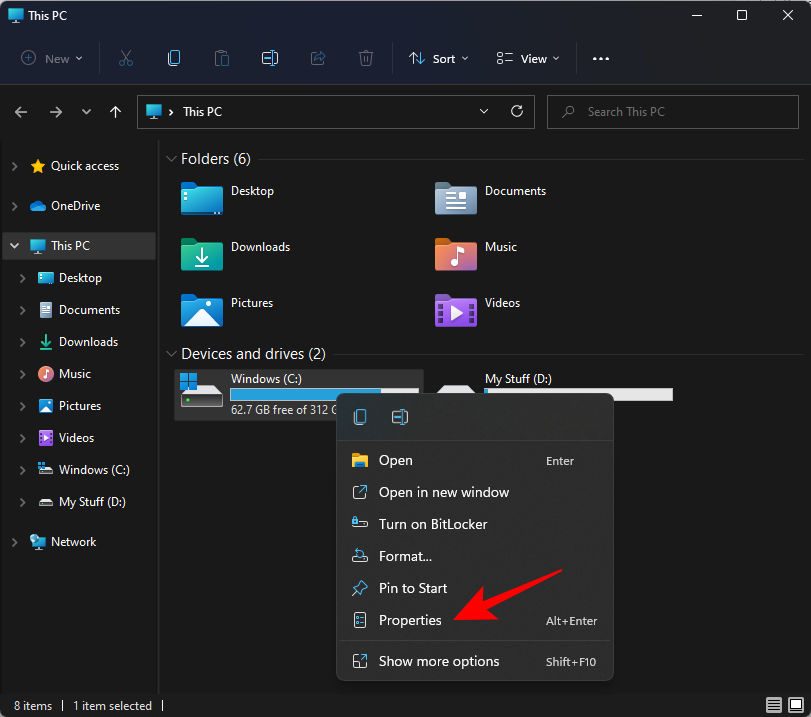
Klikk på Verktøy- fanen for å bytte til den.
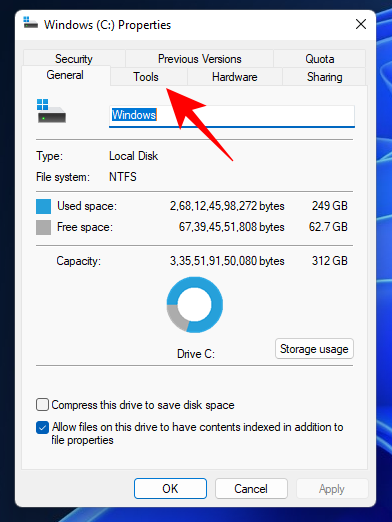
Nå, under "Feilkontroll", klikk på Sjekk .
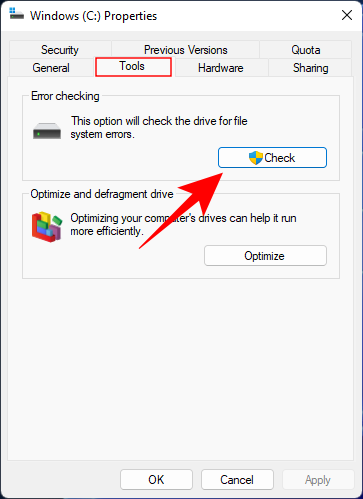
Sjekk disk kan fortelle deg at det ikke er nødvendig å skanne stasjonen hvis det ikke finnes noen stasjonsfeil. Men hvis du vil skanne den likevel, klikker du på Skann stasjon .
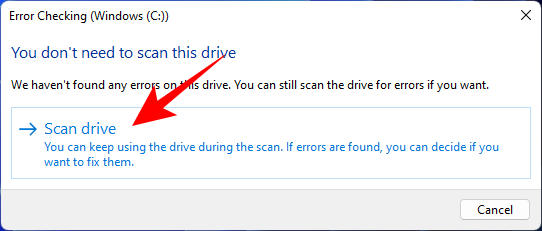
Skanningen vil nå begynne.
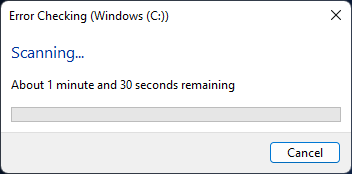
Ofte stilte spørsmål (FAQs)
Sjekk disk-verktøyet kan være vanskelig å forstå og bruke, spesielt med de forskjellige kommandoparametrene som det støtter. Her svarer vi på noen vanlige brukerspørsmål slik at du vet hva som er mulig med chkdsk.
Kan jeg bruke chkdsk på en ekstern stasjon?
Ja, du kan bruke chkdsk på hvilken som helst stasjon, selv om det er en ekstern. Bare sørg for å spesifisere navnet på stasjonen når du kjører chkdsk-kommandoen. Du kan også bruke den alternative metoden gitt ovenfor for å gjøre det.
Vil chkdsk reparere korrupte filer?
Chkdsk-verktøyet kan skanne og fikse de fleste korrupte feilene som finnes på en disk. Bare sørg for at du kjører den med administratorrettigheter.
Hvordan se chkdsk skanneutdatalogger?
Slik viser du chkdsk-skanneutdataloggene:
Trykk for Win + Rå åpne RUN-dialogboksen, skriv eventvwr og trykk Enter.
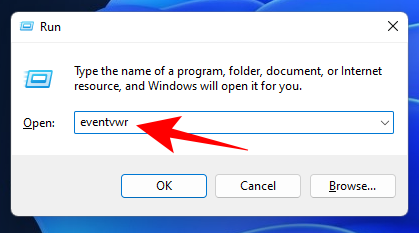
Dette vil åpne Event Viewer. Klikk på Windows Logger for å utvide treet.
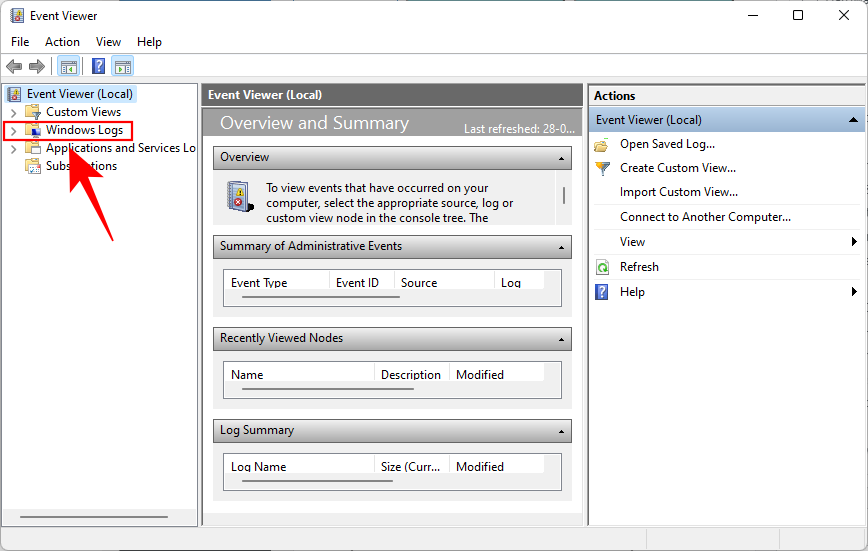
Klikk deretter på Søknad .
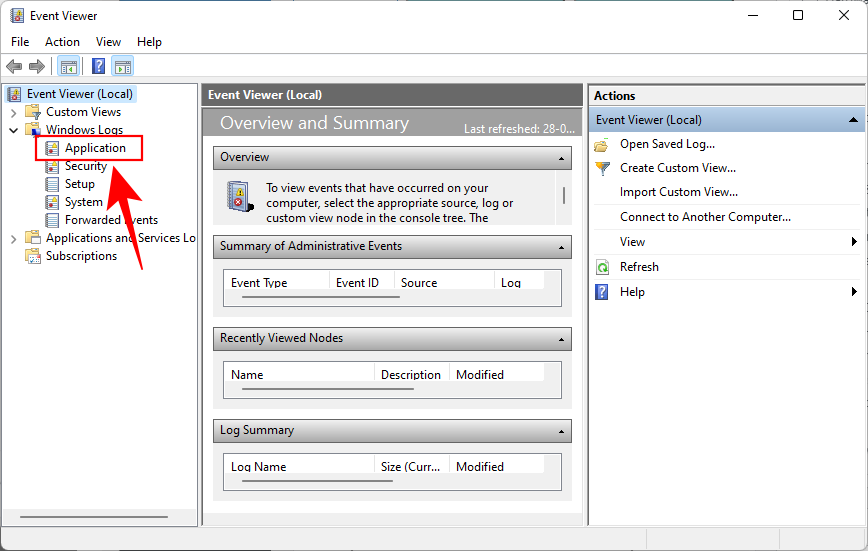
Nå, til høyre, bla gjennom loggene og finn en som har Chkdsk som sin "kilde".
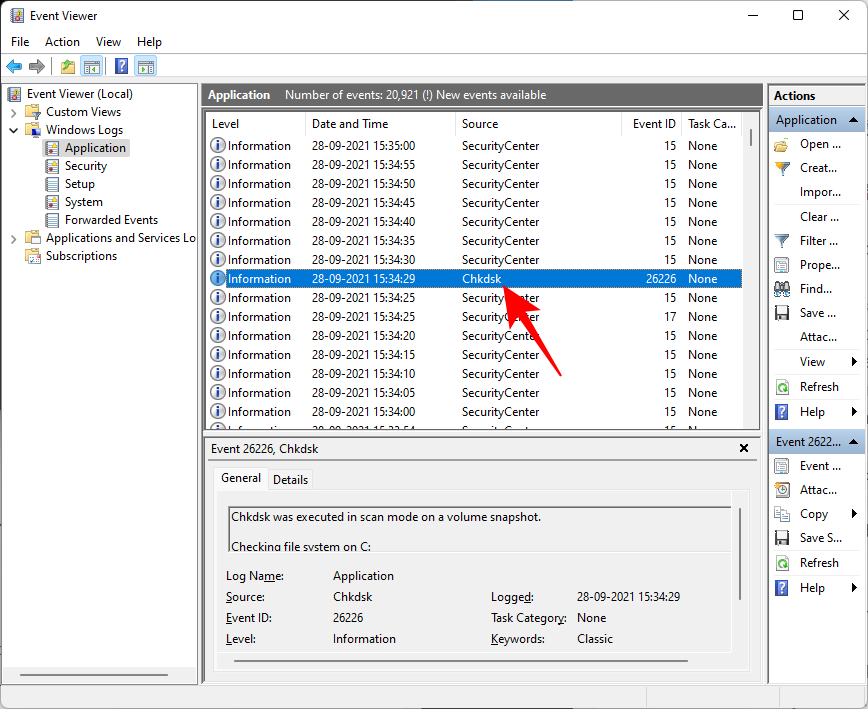
Dobbeltklikk på den for å få utdataloggene.
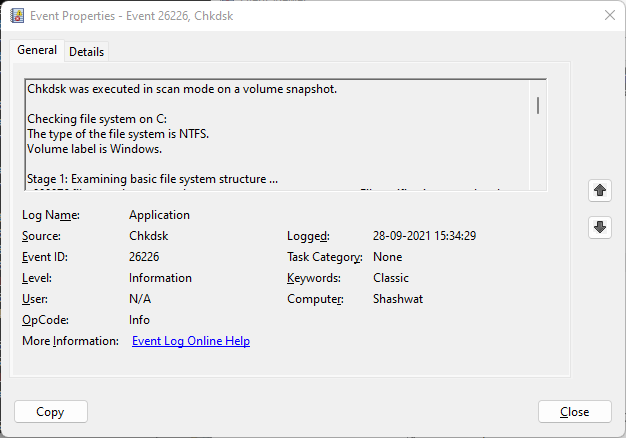
Så dette er hvordan du kan bruke chkdsk reparasjonskommandoen på Windows 11. Vi håper du nå har en bedre forståelse av hva Check Disk-verktøyet kan gjøre og når du bør gjøre det.
Microsoft Support spurte om å dele feilloggen fra Outlook-app, men vet ikke hvordan? Finn her trinnene for Outlook Global Logging og Advanced Logging.
Vil du fjerne Windows-tjenester som du ikke ønsker på PC-en din med Windows 11? Finn her noen enkle metoder du kan stole på!
Se hvor enkelt det er å legge til et ord eller et annet språk i stavekontrollen i Firefox. Se også hvordan du kan slå av stavekontrollen for nettleseren.
Ønsker du å aktivere eller deaktivere AutoRecover eller AutoSave alternativet? Lær hvordan du kan aktivere eller deaktivere AutoRecover-funksjonen i Word 2019 eller Microsoft 365.
Denne veiledningen beskriver hvordan du legger til sidetall i dokumenter i Microsoft Word 365.
Lær hvordan du logger på som administrator i Windows 10 og Windows 11. Få tips og triks for å administrere brukerkontoer og systeminnstillinger effektivt.
For å liste alle Windows 11-kontoer, åpne Innstillinger > Kontoer > Andre brukere og familiesider. Du kan også bruke kommandoprompt og PowerShell.
Oppdag raskeste måter å åpne Innstillinger-appen på Windows 11 med nyttige trinn og tips.
Lær hvordan du enkelt kan endre bakgrunnsbilde på Windows 11 ved hjelp av forskjellige enkle metoder.
Lær hvordan du effektivt tar skjermbilder i Windows 11 med Print Screen, Snip & Sketch og mer. Få tips og triks for å lagre og dele skjermbilder.
Oppdatering av enhetsdrivere er viktig for å fikse feil og forbedre kompatibiliteten i Windows 11. Lær hvordan du effektivt kan oppdatere driverne dine.
Lær hvordan du fjerner McAfee programvare fra Windows 11-PC-en din. Følg våre 5 trinn for avinstallering og sikkerhetstips.
Finn ut hvor "Min datamaskin" er på Windows 11 og hvordan du enkelt kan få tilgang til denne viktige funksjonen. Følg våre enkle trinn for å gjenopprette PC-ikonet.
Denne bloggen hjelper lesere med å deaktivere Copilot-funksjonen på Windows 11, hvis de ikke ønsker å bruke AI-modellen.
Lær hvordan du kan tilpasse Start-menyen i Windows 11 for en bedre brukeropplevelse. Oppdag tips for tilpasning som passer dine behov.
Lær hvordan du enkelt åpner Kontrollpanel i Windows 11 med flere metoder som gir deg frihet til å tilpasse innstillinger. Perfekt for de som ønsker å navigere effektivt i systemet.
Lær hvordan du oppretter en ny brukerkonto på Windows 11, både lokalt og online. Få nyttige tips og trinnvise instruksjoner her.
Ikke legg ut bildene dine gratis på Instagram når du kan få betalt for dem. Les og vet hvordan du tjener penger på Instagram og får mest mulig ut av denne sosiale nettverksplattformen.
Lær hvordan du enkelt redigerer og fjerner PDF-metadata. Denne veiledningen hjelper deg med å enkelt redigere eller fjerne PDF-metadata på et par enkle måter.
Vet du at Facebook har en komplett liste over telefonbokkontakter sammen med navn, nummer og e-postadresse.
Det er mange grunner til at den bærbare datamaskinen din ikke kan koble til WiFi, og det finnes derfor mange måter å fikse feilen på. Hvis den bærbare datamaskinen din ikke kan koble til WiFi, kan du prøve følgende måter å fikse dette problemet på.
Etter at brukere har opprettet en USB-oppstart for å installere Windows, bør de sjekke USB-oppstartens ytelse for å se om den ble opprettet eller ikke.
Flere gratisverktøy kan forutsi diskfeil før de skjer, noe som gir deg tid til å sikkerhetskopiere dataene dine og erstatte disken i tide.
Med de riktige verktøyene kan du skanne systemet ditt og fjerne spionprogrammer, reklameprogrammer og andre skadelige programmer som kan lurke på systemet ditt.
Når en datamaskin, mobilenhet eller skriver prøver å koble til en Microsoft Windows-datamaskin over et nettverk, kan for eksempel feilmeldingen «nettverksbanen ble ikke funnet» – feil 0x80070035 – vises.
Blåskjerm (BSOD) er en vanlig og ikke ny feil i Windows når datamaskinen opplever en alvorlig systemfeil.
I stedet for å utføre manuelle og direkte tilgangsoperasjoner på Windows, kan vi erstatte dem med tilgjengelige CMD-kommandoer for raskere tilgang.
Som med Windows 10 kan du også bruke tredjepartsprogramvare for å gjøre oppgavelinjen i Windows 11 gjennomsiktig.
Etter utallige timer med bruk av den bærbare datamaskinen og stasjonære høyttaleroppsettet fra universitetet, oppdager mange at noen smarte oppgraderinger kan gjøre den trange studentboligen om til det ultimate strømmesenteret uten å tømme bankkontoen.
En bærbar PCs berøringsplate er ikke bare til for å peke, klikke og zoome. Den rektangulære overflaten støtter også bevegelser som lar deg bytte mellom apper, kontrollere medieavspilling, administrere filer og til og med se varsler.









![Slik avinstallerer du McAfee på Windows 11 [5 måter] Slik avinstallerer du McAfee på Windows 11 [5 måter]](https://blog.webtech360.com/resources8/images31/image-4917-0105182719945.png)

















